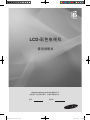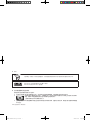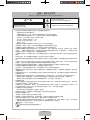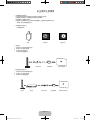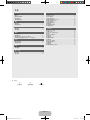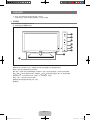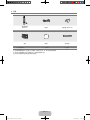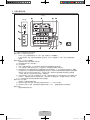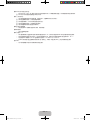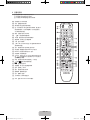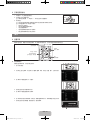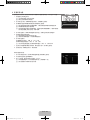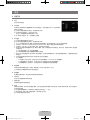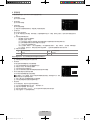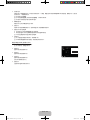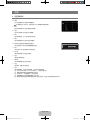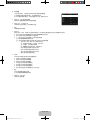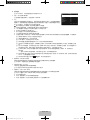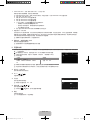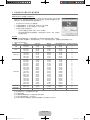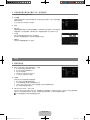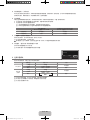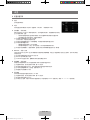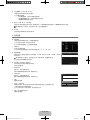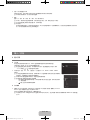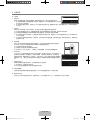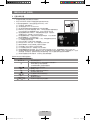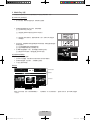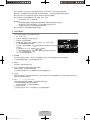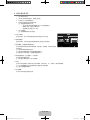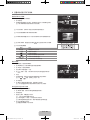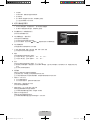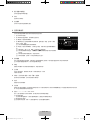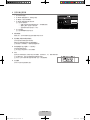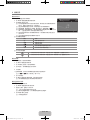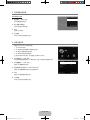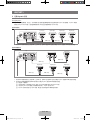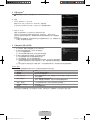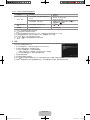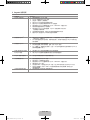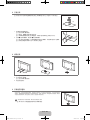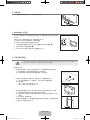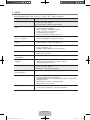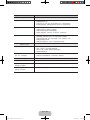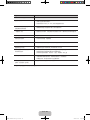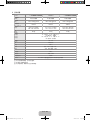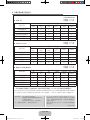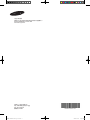LCD-彩色电视机
使用说明书
请在www.samsung.com/cn注册您的产品
在此处记下型号和序列号,以供今后参考之用。
型号 序列号
BN68-02042G-03SC_book.indb 1 2009-09-16 오전 9:39:35

许可
三星环保型“水晶设计”采用双注模成型技术,在实现完美色彩层次的同时不会产生有害的挥发性有机化合物 (VOC)。
TruSurround HD、SRS 和标志都是 SRS Labs,(●) Inc 的商标。
TruSurround HD 技术由 SRS Labs, Inc 授权使用。
显示静止图像时的注意事项
静止图像可能会导致电视屏幕永久性损坏。
不要在LCD面板上显示静止图像超过2小时,因为这样会导致屏幕图像残影。此图像残影也称为荧光屏灼伤。
长时间观看4:3格式的电视节目时,在屏幕的左侧、右侧和中央显示的边缘会由于屏幕上光发射的不同而留下
痕迹。播放DVD或连接游戏控制台也会对屏幕产生类似的影响。
上述原因导致的损坏不在保修范围之内。
显示电子游戏和PC的静止图像的时间超过某段时间后可能会导致局部余像。为避免出现此效果,请在显示静止图像时降低亮度
和对比度。
©2009三星电子有限公司。保留所有权利。
❑
❑
●
●
●
BN68-02042G-03SC_book.indb 1 2009-09-16 오전 9:39:36

中文 - 1
警告
此符号表示内部存在危险高电压。
与产品内部任何部件的任何形式接触都是危险的。
有电击的危险 请勿打开
此符号提醒您关于操作和保养本产品随附的重要说明。
注意:为减少电击的危险,请勿卸下机盖。
内部没有用户可维修的部件。
请让合格的维修人员进行维修。
警告!重要安全说明
使用产品前,请仔细阅读和您购买的 Samsung 产品上的标记相应部分
机箱内及后部和底部的开槽和洞孔是为了提供必要的通风而设计。
不要用布或其他材料遮盖开槽和洞孔。
不要将本机器放在床上,沙发,地毯或其他类似物体表面上而使开槽和洞孔被堵塞。
不要将本机器放置在受限制的空间,如:书柜或嵌入的橱柜,除非有适当的通风条件。
安装产品时,注意与墙保持一定距离(请参阅以下信息。)
* DLP 电视、直观式电视和投影仪 → 10cm
* 显示屏尺寸为 32" 或以上的产品 → 5cm
* 其他产品 → 4cm
不要将本机器放置在电暖炉或暖气片附近或上方,或阳光可直射的地方。
请勿将蜡烛,烟灰缸,熏香,可燃气体或易爆物质等产热物件放置在产品附近
不要将盛有水的容器放置在本机器上,因为这样可能导致火患或电击的危险。
不要将本机器暴露在雨中或靠近水的地方(例如靠近浴缸,水盆,厨房水槽,或洗衣池、潮湿的地下室,或靠近
游泳池)。如果本机器被意外弄湿,请立即拔下电源插头然后联系授权经销商。清洁电视机时,请使用不含挥发
性物质的干燥软布。在进行清洁之前,请确保拔掉电源线。
本机器有使用电池。基于环境的考虑,请您正确处置这些电池: 请联系您当地的机构以了解关于处理或回收利用的
信息。
勿使墙上插座、延长电线或便利插座超载,因为这样可以导致火灾或电击。
电源线应布置在不会被踩到或被上方或旁边物体挤压的位置,应特别注意插头处,便利插座处以及机器接出处的电
线。
为在雷电天气下或无人看管或长时间不用的情况下为更好地保护本机器,请拔下其插头,并断开天线或电缆系统
的连接。 这样可以预防机器在雷电期间或电源线路出现电涌的情况下被损坏。
将交流电源线连接到直流电适配器插座前,请确定直流电适配器的电压指示器符合您当地的电源供应。
切勿将任何金属物件插入本机器的洞孔,否则可能会导致电击的危险。
为防止电击,切勿接触本机器的内部。只有合格的技术人员可以打开本机器的机盖。
请确保将电源线牢固地插入插座。在断开电源线连接时,请确保抓住电源插头,然后将插头从插座拔出。请勿用湿
手触碰电源线。
如果本机器操作不正常,特别是如果有发出任何不寻常的声音或气味的时候,请立即拔下电源插座然后联系授权经
销商或服务中心。
如果打算长时间将电视机搁置不用,或者您要离家外出(特别是有小孩,老人或残障人士被单独留在家中时),
一定要将电源插头从插座中拔出。如果长时间不使用遥控器,请取出电池并将它存放在凉爽,干燥的地方。
蓄积的灰尘可能会导致电源线发出火花和热量或者使绝缘老化,从而引起电击,漏电或者失火。
避免摔落遥控器。
电视机由低温的地方移至温暖的区域后,为使机内结露充分散发干燥,应放置一段时间后再加电开机。电源电压
会在电视机的背面标示,频率为50或60Hz。
如果要在多尘、高温或低温,高湿度,含化学物质的环境以及机场或火车站等 24 小时使用的地方安装产品,请
务必与授权的服务中心联系。否则,显示器可能会严重受损。否则,产品可能会严重受损。
只使用适当接了地的插头和插座。
接地不好可能造成电击或设备损伤。(仅适用于 l 类设备。)
要断开设备的电源,必须将插头从电源插座拔出,因此电源插头应易于操作。
请勿允许儿童攀爬本产品。
请将附件(电池等)保存在儿童无法靠近的位置。
请勿将本产品安装在不稳定的位置,如摇晃的架子,倾斜的地面或受外部振动影响的位置。
请勿使产品坠落或受到冲击。如果产品损坏,请断开电源,并与服务中心联系。
从电源插座中拔出电源线后用柔软的干布擦拭本产品。千万不要使用蜡,苯,酒精,稀释剂,杀虫剂,空气清新剂
,润滑剂或清洁剂等任何化学品。这可能会损坏产品外观或擦除产品上印刷的信息。
警告 - 为了防止发生火灾,
请确保本产品始终远离蜡烛或其他明火。
•
–
–
–
–
•
•
•
•
•
•
•
•
•
•
•
•
•
•
–
•
•
•
•
–
•
•
•
•
•
•
•
BN68-02042G-03SC_book.indb 1 2009-09-16 오전 9:39:36

中文 - 2
安全使用注意事项
天线隔离器安装说明:
由于用户装修时电源的地线与有线信号的地线电压有差异、
可能造成有线信号与电视机连接处会有发热的情况。
情况严重时会导致事故发生。
为避免不安全事故的发生, 使用天线隔离器是为了提高观看电视的安全性。
一旦安装, 请不要将其随意拆下。
天线隔离器安装方法 :
天线隔离器外观 :
侧面 上面(插头1) 下面(插头2)
连接方式 :
将插头2与有线电视线端接口连接
将插头1与电视信号线连接
电视信号线与电视连接
地方信号机顶盒连接方式。
电视机 电视信号线 天线隔离器 有线电视端接口
数字机顶盒连接方式 :
将插头2与有线电视线端接口连接
将插头1与电视信号线连接
电视信号线与机顶盒连接
电视机 机顶盒 电视信号线 天线隔离器 有线信号线端接口
•
•
–
•
1.
2.
3.
•
1.
2.
3.
BN68-02042G-03SC_book.indb 2 2009-09-16 오전 9:39:36

中文 - 3
符号
N O
注意事项 单触式按钮 工具按钮
❑
安装电视机
控制面板 ............................................................................................ 4
附件.................................................................................................... 5
连接后面/侧面板................................................................................. 6
查看遥控器 ......................................................................................... 8
安装遥控器电池.................................................................................. 9
操作
查看项目 ............................................................................................ 9
即插即用功能 ................................................................................... 10
频道
频道项目 ...........................................................................................11
管理频道 ......................................................................................... 12
图像
配置图像菜单 ................................................................................... 14
观看画中画 ....................................................................................... 17
将电视机作为计算机 (PC) 显示器使用 ............................................. 18
将电视机设置为更适合计算机(PC)显示器使用 ............................ 19
伴音
更改伴音设置 ................................................................................... 19
选择伴音模式 ................................................................................... 20
设置
配置设置项目 ................................................................................... 21
时间设置 .......................................................................................... 22
输入 / 支持
输入项目 .......................................................................................... 23
支持项目 .......................................................................................... 24
■
■
■
■
■
■
■
■
■
■
■
■
■
■
■
■
■
■
■
Media Play (USB)
连接 USB 设备 ................................................................................. 25
Media Play 功能 ............................................................................... 26
相片列表排序 ................................................................................... 27
相片列表选项项目 ............................................................................ 28
查看相片或进行幻灯片放映.............................................................. 29
幻灯片放映选项项目 ........................................................................ 30
音乐列表排序 ................................................................................... 31
音乐列表选项菜单 ............................................................................ 32
播放音乐 .......................................................................................... 33
音乐播放选项菜单 ............................................................................ 34
使用设置项目 ................................................................................... 34
ANYNET
+
连接 Anynet+ 设备 ........................................................................... 35
设置 Anynet
+ ................................................................................... 36
在 Anynet+ 设备之间切换 ................................................................ 36
录制.................................................................................................. 37
Anynet+ 故障诊断 ............................................................................ 38
安装支架 .......................................................................................... 39
拆除支架 .......................................................................................... 39
安装墙托架套件................................................................................ 39
捆束缆线 .......................................................................................... 40
Kensington 防盗锁 ........................................................................... 40
将电视固定到墙上 ............................................................................ 40
故障诊断 .......................................................................................... 41
技术规格 .......................................................................................... 44
有毒有害物质及元素分析 ................................................................ 45
■
■
■
■
■
■
■
■
■
■
■
■
■
■
■
■
■
■
■
■
■
■
■
■
■
目录
BN68-02042G-03SC_book.indb 3 2009-09-16 오전 9:39:37

中文 - 4
安装电视机
本用户手册中的图示可能与实物外观有所差别,仅供参考。
为增强产品性能,其设计和规格可能会有所更改,对此恕不另行通知。
控制面板
产品颜色和外形可能随型号的不同而异。
前面板按钮通过手指触碰即可激活。
1
节目源
E
: 所有可用输入节目源。屏幕菜单中此按钮的功能与遥控器上确认E按钮的功能相同。
2
项目 : 按此按钮可查看电视机功能的屏幕菜单。
3
+ 音量 - : 按这两个按钮可提高或降低音量。屏幕菜单中 + 音量 – 按钮的功能与遥控器上 l 和 r 按钮的功能相同。
4
频道 : 按这两个按钮可更改频道。屏幕菜单中 频道 按钮的功能与遥控器上 ▲ 和 ▼ 按钮的功能相同。
5
电源指示灯: 在打开电源时不停闪烁,然后熄灭,处于待机模式时,则亮起。
6
P
(电源): 按此按钮可打开和关闭电视机。
7
遥控传感器: 将遥控器对准电视机上的这一位置。
8
扬声器
N
❚
N
N
8
1
2
3
4
5
6
7
节目源
节目源
项目
项目
音量
音量
频道
频道
BN68-02042G-03SC_book.indb 4 2009-09-16 오전 9:39:38

中文 - 5
附件
遥控器&电池
(AAA X 2)
电源线 底座螺钉 (M4 X L16)
底盖 清洁布 固定缆线
使用说明书
●
保修卡
●
注册卡
●
请确保随液晶电视机一起提供了下列部件。如果缺少任何一项,请与您的经销商联系。
保修卡 / 维修网络卡/注册卡(国家不同,电视配件也有所不同)
各附件的颜色和外形可能随型号的不同而异。
❚
N
N
N
BN68-02042G-03SC_book.indb 5 2009-09-16 오전 9:39:38

中文 - 6
2 3 41
7
89
0
6
Power Input
1
2
连接后面/侧面板
产品颜色和外形可能随型号的不同而异。
1
AV 输入 1, 2 [VIDEO] / [左-音频-右]
将 RCA(可选)连接到适当的外部 A/V(视听)设备(如录像机、DVD或摄像机)。
将 RCA 音频电缆(可选)连接到电视机背面的 [左-音频-右],并将另一端连接到 A/V(视听)设备上对应的音频输出
连接器。
2
HDMI 输入 1, 2, 3(DVI), 4音频输入
连接到带有 HDMI 输出的设备的 HDMI 插孔。
连接设备的 HDMI 插孔与 HDMI 输出。
什么是 HDMI?
HDMI(高清晰多媒体接口)是一种可使用单一缆线实现音频和视频数字信号传输的接口。
与 DVI 不同的是,HDMI 接口的尺寸较小,且内置 HDCP(高带宽数字内容保护)编码功能。
如果连接的 DVD /蓝光播放器/有线电视盒/卫星接收器的 HDMI 接口版本低于 1.3,则电视机可能无法输出声音,图像颜
色可能显示不正常。如果连接的 HDMI 缆线版本较低且无声音输出,请将 HDMI 缆线和音频缆线分别连接至电视机背面的
HDMI 输入 3(DVI) 插孔和 DVI 音频 输入 插孔。 如出现以上情况,请联系 DVD/蓝光播放器/有线电视盒/卫星接收器
(机顶盒)的供应商,以确定 HDMI 接口的版本,并要求升级。
可通过 HDMI 输入 3 (DVI) 插孔与外部设备进行 DVI 连接。 视频连接可使用 DVI 至 HDMI 缆线或 DVI HDMI 适配器(DVI
至 HDMI),音频连接则可使用 DVI 音频 输入 插孔。 采用 HDMI / DVI 缆线连接时,必须使用 HDMI 输入3 (DVI) 插孔。
非 1.3 版本的 HDMI 缆线可能会导致刺眼的闪屏或无画面显示。
3
PC 输入 [PC] / [音频]
连接到 PC 上的视频和音频输出插孔。
如果您的 PC 支持 HDMI 连接,您可将此插孔连接到 HDMI 输入 1、2、3(DVI) 或 4 端子。
如果您的 PC 支持 DVI 连接,您可将视频接口连接到HDMI输入3(DVI),音频接口连接到PC/DVI音频接口。
4
ANT输入
连接到天线或有线电视系统。
❚
N
–
–
–
N
N
●
●
N
N
N
–
N
N
–
电视侧面板
电视后面板
电源输入
BN68-02042G-03SC_book.indb 6 2009-09-16 오전 9:39:39

中文 - 7
5
Kensington锁(视型号而定)
Kensington 锁(可选)是一种在公共场合固定电视设备的工具。如果要使用锁定装置,请与销售电视机的经销商联系。
Kensington 锁的位置可能随其型号而有所不同。
6
H
(耳机插孔)
可以将耳机连接到电视机耳机输出端。连接耳机后,内置喇叭就不会发出伴音了。
将耳机连接到电视机后,音效功能将受到限制。
如果音量开得很大,长时间听耳机会损害您的听觉。
将耳机连接到电视机后,扬声器将无声音输出。
耳机的音量和电视机的音量是分开调节的。
7
连接外部音频设备
将电视机的 RCA 音频信号连接到外部源,如音频设备。
8
维修使用
仅用于维修的连接器。
9
分量输入 1, 2
将分量视频电缆(可选)连接到电视机背面的分量连接器 (P
R, PB, Y) 并将另端连接到 DVD 的对应分量视频输出连接器。
如果您希望同时连接机顶盒和 DVD,应将机顶盒连接到 DVD,并将DVD连接到电视机的分量连接端子Pr、Pb、Y。
分量设备 DVD 背面的 P
R, PB 和 Y 连接器有时也标为Y、B-Y 和 R-Y 或 Y、Cb 和 Cr。
将 RCA 音频电缆(可选)连接到电视机背面的 [右-音频-左],并将另一端连接到 DVD 上对应的音频输出连接器。
0
USB
用于软件更新图片浏览和音乐播放等功能的连接器。
–
N
–
N
N
N
N
–
–
–
–
–
–
–
BN68-02042G-03SC_book.indb 7 2009-09-16 오전 9:39:39

中文 - 8
查看遥控器
遥控器的最大工作距离约是 23 英尺。
遥控器的性能可能会受强光影响。
产品颜色和外形可能随型号的不同而异。
1
电源按钮:打开和关闭电视
电视 : 直接选择电视模式
数字按钮:按这些按钮可更改频道。
E
: 与方向按钮中 确认
E
按钮的作用相同。通过数字
按钮切换频道时,先按下频道编号,然后按
E
按钮,
可立即切换到该频道。
静音 : 此按钮可暂时关闭声音。
-
=
+ : 音量提高或音量减低
节目源 : 按此按钮可切换可用的视频源。
频道列表 : 在屏幕上显示频道列表
工具 : 显示工具菜单
上▲/ 下▼/ 左
l
/ 右
r
/ 确认
E
: 用于选择屏幕菜单项和
更改菜单的设置。
显示 : 按此按钮可在电视屏幕上显示信息。
彩色按钮: 调整壁挂功能或Media Play 时使用
MEDIA.P :按此按钮可播放音乐、图片。
伴音效果: 伴音效果选择。
在 DMA、Media Play 和 Anynet+模式中使用这些按
钮。(
:此遥控器可用于控制具有 Anynet+功能的三
星录像 机进行录像)
回看 : 按此按钮可返回到您观看的上一个频道。
频道 : 按此按钮可更改频道。
项目 : 显示屏幕主菜单
喜爱频道 : 用于显示喜爱频道的列表
返回 : 返回到上一菜单
退出 : 按此按钮可退出菜单。
图像效果 : 图像效果选择。
放大 : 图像尺寸选择。
立体声切换 :立体声切换选择。
SRS : 选择 SRS TruSurroundHD 模式。
❚
N
N
N
乎ⳃ
ୱ⠆书䘨
%1$
ڤᬝᵱ
ԉ䷈ᬝᵱ
゠Ԩߜᤷ
ᬓ
ಳⳠ
BN68-02042G-03SC_book.indb 8 2009-09-16 오전 9:39:40

中文 - 9
安装遥控器电池
1. 如图所示,向上抬起遥控器后盖。
2. 安装两节 AAA 规格的电池。
确保电池的正极‘+’和负极‘–’如电池盒内的示意图所示。
3. 装回后盖。
如果长时间不用遥控器,请取出电池并将电池放在凉爽干燥的地方保存。
如果遥控器不工作,检查以下各项 :
是否打开了电视机?
电池的正极和负极是否倒转?
电池电量是否耗尽?
电视机是否断电或者未插入电源线?
附近是否有特殊的荧光或氖光信号?
操作
查看项目
使用本电视机前,请按以下说明进行操作,以了解菜单导航的方法,学习如何选择和调节不同的功能。
屏幕菜单操作
根据所选菜单的不同,访问步骤也会不同。
1. 按下项目按钮。
2. 在屏幕上显示主菜单:其左侧有七个图标: 图像、伴音、频道、设置、输入、应用和支持
3. 按 ▲ 或 ▼ 按钮选择其中一个图标 。
4. 按确认
E
按钮访问图标的子项目。
5. 按 ▲ 或 ▼ 按钮选择图标的子菜单。
6. 按 l 或 r 按钮减少或增加某一项的值。根据所选菜单的不同,调节屏幕显示项也会不同。
7. 按确认
E
按钮完成配置。按退出按钮,退出该菜单。
❚
N
N
N
•
•
•
•
•
❚
❑
乎ⳃ
ୱ⠆书䘨
%1$
ڤᬝᵱ
ԉ䷈ᬝᵱ
゠Ԩߜᤷ
ᬓ
ಳⳠ
乎ⳃ
ୱ⠆书䘨
%1$
ڤᬝᵱ
ԉ䷈ᬝᵱ
゠Ԩߜᤷ
ᬓ
ಳⳠ
乎ⳃ
ୱ⠆书䘨
%1$
ڤᬝᵱ
ԉ䷈ᬝᵱ
゠Ԩߜᤷ
ᬓ
ಳⳠ
项目按钮
显示屏幕主菜单。
确认
E
/ 方向按钮
移动光标并选择项目。
进入当前选定项。确认设置。
返回按钮
返回上一级菜单。
退出
退出屏幕菜单。
模式 : 标准
背光 : 8
对比度 : 95
亮度 : 45
清晰度 : 50
色度 : 50
色调 : 绿50/紅50
高级设置
图像
模式
:
标准
背光
: 8
对比度 : 95
亮度 : 45
清晰度 : 50
色度 : 50
色调 : 绿50/紅50
高级设置
图像选项
图像
8
U
移动
L
调整
E
确认
R
返回
▲
背光
▼
帮助图标
BN68-02042G-03SC_book.indb 9 2009-09-16 오전 9:39:40

中文 - 10
即插即用功能
电视机第一次打开时,会先后自动出现几个需要用户设置的基本设定。可以进行以下设置。
1. 按遥控器上的电源
P
按钮。
也可使用电视机上的电源
P
按钮。
屏幕上出现 即插即用 如右图。
2. 按下确认
E
按钮。按▲或▼按钮选择语言,然后按确认
E
按钮。
3. 按
l
或
r
按钮选择商场展示或家庭使用,然后按确认
E
按钮。
我们建议将电视机设置为家庭使用模式,以便在家庭使用环境中获得最佳效果。
商场展示模式仅适用于零售环境。
如果电视机意外设置为商场展示模式,而您想返回到家庭使用模式,请按声音按钮,
然后按住前面板上的项目按钮,持续 5秒钟。
4. 按下确认
E
按钮。按▲或▼按钮选择合适的地区。按确认
E
按钮确认您的选择。
5. 频道搜索将自动开始并结束。
可随时按确认
E
按钮来中断记忆过程。
存储所有可用的频道后,将出现时钟设置项目。
6. 按下确认
E
按钮。
按l或r按钮可选择月、日期、年、小时、分钟。
按▲或▼按钮进行设置月、日期、年、小时、分钟。
您还可以通过按遥控器上的数字按钮来设置月、日期、年、小时和分钟。
7. 连接方法可设置以提供最佳高清画面。确认连接方法后,按下确认
E
按钮。
8. 按确认按钮。屏幕将显示信息:请欣赏电视。
如果您想重设该功能...
1. 按下项目按钮显示项目。按▲或▼按钮选择设置,然后按确认
E
按钮。
2. 再次按确认
E
按钮,选择即插即用。
3. 输入 4 位密码。新电视机的默认密码为“0-0-0-0”。
如果您要更改密码,可以使用更改密码功能。(请参阅第 21 页)
仅在电视模式下即插即用功能才可用。
❚
N
N
N
N
N
N
N
N
N
N
乎ⳃ
ୱ⠆书䘨
%1$
ڤᬝᵱ
ԉ䷈ᬝᵱ
゠Ԩߜᤷ
ᬓ
ಳⳠ
即插即用
语言 : 中文
时间
游戏模式 : 关闭
BD Wise : 关闭
频道童锁 : 开启
更改密码
开关机旋律 : 中
设置
选择菜单的语言
菜单语言 : 中文
即插即用
E
确认
BN68-02042G-03SC_book.indb 10 2009-09-16 오전 9:39:41

中文 - 11
频道
频道项目
地区
您可以更改所需地区。
自动选台
您可搜索可用的频率范围 (频道数量取决于您所在的地区)。自动分配的节目号不一定与实际或所
需的节目号相对应。
如果某个频道已用童锁功能锁定,将出现密码输入窗口。
如果您想停止自动选台,按下确认
E
按钮。
将显示“您原意放弃自动搜索选择吗?”消息。
按 l 或 r 按钮选择“是”, 然后按确认
E
按钮。
手动选台
手动扫描频道并存储在电视内存中。
如果某个频道已用童锁功能锁定,将出现密码输入窗口。
节目 : 为频道指定的台号按 ▲ 或 ▼ 按钮,直到找到正确的数字。通过按数字按钮 (0~9) 可以直接选择频道。
彩色制式 → 自动 / PAL / SECAM / NTSC4.43 / NTSC 3.58: 按 ▲ 或 ▼ 按钮,选择所需的彩色制式。
伴音制式 → BG / DK / I / M: 按 ▲ 或 ▼ 按钮、选择所需的伴音标准。
频道 (当您知道要存储的频道号时): 按 ▲ 或 ▼ 按钮,选择 C(无线频道)或 Z(有线频道)。按
r
按钮,然后按 ▲ 或 ▼ 按钮选择
所需的号码。
通过按数字按钮 (0~9) 可以直接选择频道。
如果伴音异常或没有伴音,重新选择需要的伴音标准。
搜索 (当您不知道频道号时): 按 ▲ 或 ▼ 按钮开始搜索。调谐器会扫描频率范围,直到电视屏幕接收到第一个频道或者您选定的
频道为止。
存储(当您存储频道及相关的台号时): 通过按确认
E
按钮设置确定。
频道模式
P (节目模式): 调节完成后,您所在地区内的电视台将被指定一个从 P00 至 P99 的位置编号。
C (无线频道模式): 在此模式中,可以通过输入每个无线电视台的指定编号选择频道。
Z (有线频道模式): 在此模式中,可以通过输入每个有线频道的指定编号选择频道。
频道列表
有关频道列表的详细使用步骤,请参阅“管理频道”的说明。(请参阅第 12~13 页)
按遥控器上的频道列表按钮即可选择这些选项。
频道模式
按 频道 按钮时,将在选定的频道列表中转换各频道。
添加频道
在已经记忆的频道列表中转换各频道。
喜爱的频道
在收藏的频道列表中转换各频道。
微调
如果接收画面清晰,则您无需对频道进行微调,因为这是在搜索和存储操作中自动进行的。如果信号较弱或失真,则您可能需要手
动对频道进行微调。
经过微调的频道保存后,在频道标志上的频道号右侧用星号“*” 标记。
要复位微调,按 ▲ 或 ▼ 按钮选择复位,然后按确认
E
按钮。
只有电视频道才可进行微调。
❚
❑
❑
N
N
N
❑
N
N
●
●
●
●
N
N
●
●
N
–
–
–
❑
O
❑
■
■
❑
N
N
N
地区 : 亚洲/欧洲
自动选台
手动选台
频道列表
频道 模式 : 添加的频道
微调
频道
BN68-02042G-03SC_book.indb 11 2009-09-16 오전 9:39:41

中文 - 12
管理频道
通过频道列表选项,您可以添加 / 删除或设置喜爱的频道。
全部的频道
显示当前所有可用频道。
添加的频道
显示所有添加的频道。
喜爱的频道
显示所有喜爱的频道。
要选择您已设置的喜爱的频道,按遥控器上的喜爱频道按钮。
定时器记录
显示当前所有预定的节目。
按 ▲ / ▼ 按钮在全部的频道、添加的频道、喜爱的频道菜单中选择一个频道,按确认
E
按钮。这样您就可以观看选定的频
道。
使用频道列表的颜色按钮。
绿色(缩放): 放大或缩小频道编号。
黄色(选择): 选择多个频道。
您可同时对多个频道执行添加/删除,添加至喜爱的频道/从喜爱的频道中删除或锁定/解锁功能。
选择所需频道并按黄色按钮同时设置所有已选频道。
c
标志出现在所选频道的左侧。
工具 : 显示删除(或添加)、添加为喜爱的频道 (或从喜爱的频道中删除)、锁定(或解锁)、定时收看、编辑频道名
称、变更台号、选择全部 、取消全部选择或自动选台菜单。(选项菜单可能根据具体情况而有所不同。)
频道状态显示图标。
c
通过按黄色按钮选择的频道。
设定为喜爱频道的频道。
预定的节目。
\
锁定的频道。
频道列表选项菜单(在全部的频道/添加的频道/喜爱的频道中)
按工具按钮使用选项菜单。
根据频道状态的不同选项菜单可能有所不同。
添加/删除
您可通过删除或添加频道来显示您想要的频道。
所有已删除的频道均会在全部的频道菜单中显示。
频道显示为灰色,表示该频道已被删除。
添加菜单仅出现在已删除频道上。
您还可以用同样的方法删除添加的频道或喜爱的频道菜单中的频道。
添加为喜爱的频道/从喜爱的频道中删除
您可以将经常观看的频道设置为喜爱的频道。
按工具按钮,显示工具菜单。您还可以设置添加或删除喜爱的频道,操作时选择工具→ 添加
为喜爱的频道 (或从喜爱的频道中删除)。
将显示
标志并且该频道将被设置为喜爱的频道。
所有喜爱的频道均会在喜爱的频道菜单中显示。
锁定/解锁
您可以把频道锁定,锁定后不能选择和收看该频道。
此功能仅在频道童锁设置为开时可用。(请参阅第21页)
将显示输入密码画面。输入4位密码。
新电视机的默认密码为“0-0-0-0”。您可以选择菜单中的更改密码来修改密码。
将显示
\
标志,并且该频道将被锁定。
❚
■
■
■
O
■
N
N
–
–
N
N
N
–
N
N
N
■
N
N
N
N
■
N
N
■
N
N
N
N
添加的频道
1 C --
2 C --
3 C --
4 C --
5 C --
6 C --
7 C --
8 C --
9 C --
10 C --
放大 选择 工具
全部的频道
1 C --
2 C --
3 C --
4 C --
5
C --
6 C --
7 C --
8 C --
9 C --
10 C --
放大 选择 工具
删除
添加为喜爱的频道
锁定
定时收看
编辑频道名称
变更台号
BN68-02042G-03SC_book.indb 12 2009-09-16 오전 9:39:42

中文 - 13
定时器记录
如果您预定了想要收看的节目,即使您正在收看另外一个频道,频道也会自动切换到频道列表中的预定频道。要预定节目,首先设
定当前时间。(请参阅第22页)
仅可预定记忆的频道。
您可以直接按遥控器上的数字按钮设置频道、日期和开始时间。
预定的节目将会在定时器记录菜单中显示。
编辑频道名称
频道可以加上标记以便选择时显示名称。
变更台号
此操作可以改变存储频道的台号。使用自动选台后,可能需要使用此操作。
选择全部 / 取消全部选择
选择全部: 您可以选择频道列表中的全部频道。
取消全部选择: 您可以全部取消频道列表中所有已选择的频道。
当有已选频道时您只能选择取消全部选择。
自动选台
关于设置选项的更多详细信息,请参阅第11页。
如果使用频道童锁功能锁定频道,将会出现密码输入窗口。
频道列表选项菜单 (定时器记录中)
您可对预定节目进行查看,更改或删除。
按工具按钮,使用选项菜单。
修改预定
选择以改变预定观看的节目。
取消定时
选择以取消预定观看的节目。
预定信息
选择以查看预定观看的节目。
(您还可以更改预定信息。)
选择全部
全选或取消选择所有预定的节目。
■
N
N
N
■
■
■
●
●
N
■
N
N
N
■
■
■
■
定时器记录
1 / 1 / 2009
01:59 pm 5
)
2 / 1 / 2009
06:59 2
)
The 均衡器
08:59 2
McMillan & Wife
07:59 2
M.Spillane’s mike
放大 选择 工具
E
信息
修改预定
取消定时
预定信息
选择全部
BN68-02042G-03SC_book.indb 13 2009-09-16 오전 9:39:42

中文 - 14
图像
配置图像菜单
模式
您可以选择最符合您观看要求的图像类型。
按工具按钮显示工具项目。您还可选择工具→图像模式设置图像模式。
动态
选择在明亮的房间中进行高清晰显示的图像。
标准
选择在正常环境中进行最佳显示的图像。
自然
选择具有最佳的,看上去舒适的显示的画面。
电影
选择在黑暗的房间中进行舒适显示的图像。
背光/对比度/亮度/清晰度/色度/色调
您的电视机有几项可供您控制图像质量的设置。
背光
可通过调节 LCD 背光亮度来调节屏幕亮度。
对比度
调整对象和背景之间的亮度和暗度。
亮度
调整整个屏幕的亮度。
清晰度
将对象轮廓调整为更加锐化或钝化。
色度
调整颜色,使颜色更亮或更暗。
色调
调整对象的颜色、使对象更红或更绿、从而使其外观更加自然。
在 PAL 系统的 电视、AV1 和 AV2 模式下,无法使用色调功能。
调整后的值将根据所选的图像效果进行存储。
在PC模式下,只能调整背光,对比度和亮度。
选择图像复位可以恢复图像设置的出厂默认值。
降低显示屏亮度能显著降低电视机在使用过程中的能耗,也能为您降低电视机的运行成本。
❚
❑
■
■
■
■
❑
■
■
■
■
■
■
N
N
N
N
N
U
移动
L
调整
E
确认
R
返回
▲
背光
▼
模式 : 标准
背光 : 8
对比度 : 95
亮度 : 45
清晰度 : 50
色度 : 50
色调 : 绿50/紅50
高级设置
图像
8
BN68-02042G-03SC_book.indb 14 2009-09-16 오전 9:39:42

中文 - 15
高级设置
与之前的机型相比,三星新款电视机可进行更为精确的图像设置。
图像模式设置为电影或标准时,可以选择高级设置。
在PC模式的高级设置中,您仅可调整动态对比度、伽玛和白平衡。
黑色色调 → 关闭/暗色/较暗/最暗
可在屏幕上直接选择黑色等级来调整屏幕深度。
动态对比度 → 关闭/低/中/高
可对屏幕对比度加以调整,以获得最佳对比度。
伽玛
可调整图像的中级亮度。
色彩空间
色彩空间是一个由红,绿和蓝三色组成的色彩矩阵。您可选择自己最喜爱的色彩空间以体验最自然的色彩。
自动: 自动色彩空间将根据节目源自动将画面调整到最自然的色温。
原始: 自然色彩空间可提供更深沉,丰富的色温。
个人设定: 通过此功能您可根据个人偏好调整色彩范围。
更改调整值将刷新调整的屏幕。
可调节和存储已连接到电视机输入端口的所有外部设备的设置。
色度: 红色,绿色,蓝色,黄色, 青色或紫红色。
当色彩空间设置为个人设定时,色度可用。
在色度中,您可调整色彩范围。
要重置调节后的色彩范围,可选择复位。
红色: 调节选定色彩的红色饱和度水平。
绿色: 调节选定色彩的绿色饱和度水平。
蓝色: 调节选定色彩的蓝色饱和度水平。
复位: 重设色彩空间的默认值。
白平衡
可对色温加以调整,以获得更为自然的图像色彩。
红截止: 调节暗画面红色敏感度。
绿截止: 调节暗画面绿色敏感度。
蓝截止: 调节暗画面蓝色敏感度。
红色增益: 调节亮画面红色敏感度。
绿色增益: 调节亮画面绿色敏感度。
蓝色增益: 调节亮画面蓝色敏感度。
复位: 先前调整过的白平衡将复位为出厂默认值。
肤色
您可以增强图像中的粉(红)色调。
更改调整值将刷新调整的屏幕。
边缘增强 → 关闭/开启
可以突出对象的边缘。
❑
N
N
■
■
■
■
●
●
●
N
N
–
N
N
N
–
–
–
–
■
●
●
●
●
●
●
●
■
N
■
黑色色调 : 关闭
动态对比度 : 中
伽玛 : 0
色彩空间 : 原始
白平衡
肤色 : 0
边缘增强 : 开启
U
移动
E
确认
R
返回
高级设置
BN68-02042G-03SC_book.indb 15 2009-09-16 오전 9:39:42

中文 - 16
图像选项
在 PC 模式下,只可更改图像选项下的色温和尺寸项。
色温 → 冷/正常/暖1/暖2/暖3
图像模式设置为电影时,才能选择暖1、暖2和暖3。
尺寸
您有时可能会想更改屏幕上的图像大小。本电视机提供多种画面大小选项,可完美播放各种特定
视频输入。您的有线电视盒/卫星接收器可能也有各自的画面大小设置。尽管有多种选项可供选
择,但一般情况下,应尽量使用 16:9 的模式观看电视。
按下工具按钮显示工具菜单. 您还可以通过图像尺寸来设置。
如要以其他模式观看,可重复按遥控器上的放大按钮更改画面大小。
16:9: 将图像尺寸调整为 16:9,这种尺寸适用于 DVD 或宽广播。
宽度放大: 将图像的尺寸放大超过 4:3。
放大: 垂直放大 16:9 宽屏幕以适合屏幕尺寸。
4:3:这是视频电影或正常广播所使用的默认设置。
全屏显示:当输入 HDMI(720p、1080i或1080p)或者分量输入(1080i或1080p)信号时使用此功能可查看完整图像,不会被截断。
根据输入源的不同,画面大小的选项也会有差别。
根据所选模式的不同,可用项也会不同。
在 PC 模式下,只能调整 16:9 和 4:3 模式。
如果在装置上观看静态图像超过两个小时,可能会出现暂时的残影现象。
宽度放大: 按 r 或确认按钮选择,然后按确认
E
按钮。然后使用 ▲ 或 ▼ 按钮设置屏幕的上/下位置。然后按确认
E
按
钮。
放大: 按 r 按钮选择,然后按确认
E
按钮。使用 ▲ 或 ▼ 按钮上/下移动画面。然后按确认
E
按钮。按 r 按钮选择尺寸,
然后按确认
E
按钮。使用 ▲ 或 ▼ 按钮放大或缩小画面的垂直大小。然后按确认
E
按钮。
在 HDMI (1080i / 1080p) 或分量输入模式下选择全屏显示后:按l 或 r按钮选择位置。使用▲、▼、l 或 r按钮
移动画面。
复位: 按 l 或 r 按钮选择复位,然后按确认
E
按钮。您可以将设置初始化。
如果您在输入源为 HDMI 720p 时使用全屏显示功能,则和使用全屏显示 功能时一样,屏幕顶部、底部、左侧和右侧将各去
掉 1 行 , 但是位置调整不可使用。
如果在画中画中设置了双屏幕 ( , ) 模式,则无法设置画面大小。
数字降噪 → 关闭/低/中/高/自动
如果电视接收到的信号较弱,您可激活此功能来帮助减少任何静电和屏幕上出现的重影。
信号弱时,请选择此选项,直到屏幕显示最佳图像。
HDMI 黑色等级 → 正常 / 低
可在屏幕上直接选择黑色等级来调整屏幕深度。
此功能仅在 HDMI 外部连接 RGB 信号输入时才可使用。
电影模式 → 关闭 / 自动1 / 自动2
可将电视机设置为自动检测和处理各种视频源的电影信号并调节画面大小以实现最佳显示效果。
电视、分量输入 (480i / 1080i) 和 HDMI (1080i) 都支持电影模式 。
关闭: 电影模式功能。
自动1: 观看电影时,自动调节到最佳画面质量。
自动2: 观看电影时,自动优化屏幕上的视频文本(不包括隐藏式字幕)。
❑
N
■
N
■
O
●
●
●
●
●
N
N
N
N
N
N
N
–
N
N
■
N
■
N
■
N
●
●
●
色温 : 正常
尺寸 : 16:9
数字降噪 : 自动
HDMI黑色等级 : 正常
电影模式 : 关闭
100Hz Motion Plus : 标准
仅蓝色模式 : 关闭
U
移动
E
确认
R
返回
图像选项
BN68-02042G-03SC_book.indb 16 2009-09-16 오전 9:39:43

中文 - 17
100Hz Motion Plus → 关闭 / 清晰 / 标准 / 平滑 / 个人设定 / 演示
消除动态场景中的拖影现象,提供更为清晰的画面。
启用100Hz Motion Plus时,屏幕上可能会出现噪点。如发生此情形,可将 100Hz Motion Plus 设置为关闭。
关闭: 关闭 100Hz Motion Plus。
清晰: 将 100Hz Motion Plus设置为最小值。
标准: 将 100Hz Motion Plus设置为中间值。
平滑: 将 100Hz Motion Plus设置为最大值。
个人设定: 根据个人喜好调节模糊度和抖动度的降低水平。
模糊减少: 调节视频源的模糊度降低水平。
颤动减少: 播放电影时,调节视频源的抖动度降低水平。
复位: 重置自定义设置。
演示: 显示100Hz Motion Plus开启和关闭两种模式之间的差别。
仅蓝色模式 → 关闭/开启
此功能仅针对 AV 设备测试专家。此功能可将红色和绿色信号从视频信号中删除、仅显示蓝色信号、从而产生蓝滤镜效果、以便调整
视频设备(如 DVD 播放器,家庭影院等)的色彩和色调。通过此功能,您可以使用红/绿/蓝/青/紫/黄色彩条形图、将色调和色彩调整至
与每台视频设备的信号电平相适应的优先值、而无需使用另外的蓝滤镜。
图像模式设置为电影或标准时,仅蓝色模式可用。
图像复位 → 复位图象模式 / 取消
将所有画面设置复位为默认值。
复位图像模式: 当前图像设置值将恢复为默认设置。
观看画中画
可利用画中画功能同时观看电视和一个外部视频。本产品内置的调谐器不支持同一模式中的画中画功能。请查看下方的“画中画设
置”,了解详细信息。
按工具按钮显示工具项目。您还可选择工具 → 画中画,调整画中画的相关设置。
如果您选择画中画伴音,请参阅“伴音菜单”中的说明。(请参阅第19~20页)
画中画设置
主画面 副画面
分量输入1、分量输入2
HDMI1、HDMI2、HDMI3/DVI、HDMI4
PC
电视、AV1、AV2
如果在画中画模式下观看时关闭了电视,重新开启电视后画中画窗口将会消失。
将主屏幕用于播放游戏或卡拉OK画面时,您可能会发现画中画窗口中的图像有点不自然。
画中画 → 开启/关闭
您可以激活或取消画中画功能。
尺寸 → / / /
可选择副画面的尺寸。
节目源
您可以选择副画面的类型。
副画面可设置为电视、AV1、AV2
画面位置 → / / /
您可以选择副画面的位置。
在双画面 (
/ ) 模式中,您不能设置屏幕的位置。
频道
可选择电视的频道
节目源设置为电视时,可选择频道。
■
N
●
●
●
●
●
–
–
–
●
■
N
❑
N
❚
N
N
N
N
❑
❑
❑
N
❑
N
❑
N
开关机旋律 : 中
省电 : 关闭
画中画
设置
画中画 : 开启
尺寸 :
节目源 :电视
画面位置 :
频道 : 模拟电视8
U
移动
E
确认
R
返回
画中画
BN68-02042G-03SC_book.indb 17 2009-09-16 오전 9:39:43

中文 - 18
将电视机作为计算机 (PC) 显示器使用
电脑的 Windows 显示设置一般如右所示。
视 Windows 的具体版本和视频卡的不同,每个人的实际 PC 屏幕显示可能不同。即使实际屏幕
看起来有所不同,相同的基本设置信息几乎可应用于所有情况。(如这里介绍的设置方法对您的
电脑不适用,请与您的电脑制造商或者三星经销商联系。)
1. 首先,单击 Windows 开始项目上的 控制面板。
2. 出现控制面板窗口时,单击外观和主题,然后出现一个显示对话框。
3. 出现控制面板窗口时,单击显示,然后出现一个显示对话框。
4. 找到显示对话框上的设置选项卡。
正确的尺寸设置应为(分辨率) - 最优 : 1920 X 1080 像素
如果您的显示设置对话框还有场频选项,正确的数值为 60 或 60Hz。否则,只需单击
确定,退出对话框。
显示模式
如果系统信号为标准信号模式,将自动调整屏幕。如果系统信号不是标准信号模式,请参阅您
显卡的《用户指南》来调整模式,否则可能没有视频。对于下一页所列出的显示模式,已在制造时对屏幕图像进行了优化。
D-Sub 和 HDMI/DVI 输入
模式 分辨率 行频 (KHz) 场频 (Hz) 像素时钟频率 (MHz) 同步极性(水平/垂直)
IBM
640 x 350 31.469 70.086 25.175 +/-
720 x 400 31.469 70.087 28.322 -/+
MAC
640 x 480 35.000 66.667 30.240 -/-
832 x 624 49.726 74.551 57.284 -/-
1152 x 870 68.681 75.062 100.000 -/-
VESA CVT
720 x 576 35.910 59.950 32.750 -/+
1152 x 864 53.783 59.959 81.750 -/+
1280 x 720 44.772 59.855 74.500 -/+
1280 x 720 56.456 74.777 95.750 -/+
1280 x 960 75.231 74.857 130.000 -/+
VESA DMT
640 x 480 31.469 59.940 25.175 -/-
640 x 480 37.861 72.809 31.500 -/-
640 x 480 37.500 75.000 31.500 -/-
800 x 600 37.879 60.317 40.000 +/+
800 x 600 48.077 72.188 50.000 +/+
800 x 600 46.875 75.000 49.500 +/+
1024 x 768 48.363 60.004 65.000 -/-
1024 x 768 56.476 70.069 75.000 -/-
1024 x 768 60.023 75.029 78.750 +/+
1152 x 864 67.500 75.000 108.000 +/+
1280 x 1024 63.981 60.020 108.000 +/+
1280 x 1024 79.976 75.025 135.000 +/+
1280 x 800 49.702 59.810 83.500 -/+
1280 x 800 62.795 74.934 106.500 -/+
1280 x 960 60.000 60.000 108.000 +/+
1360 x 768 47.712 60.015 85.500 +/+
1440 x 900 55.935 59.887 106.500 -/+
1440 x 900 70.635 74.984 136.750 -/+
1680 x 1050 65.290 59.954 146.250 -/+
VESA GTF
1280 x 720 52.500 70.000 89.040 -/+
1280 x 1024 74.620 70.000 128.943 -/-
VESA DMT /
DTV CEA
1920 x 1080p 67.500 60.000 148.500 +/+
使用HDMI/DVI时,必须连接HDMI3(DVI)接口。
不支持隔行模式。
如果选择非标准的视频格式,则电视机可能出现异常操作。
支持独立模式和复合模式。不支持 SOG。
如果 VGA 缆线过长或质量过差,图像在高分辨率模式下会出现噪声 (1920x1080)。
❚
•
•
■
N
N
N
N
N
BN68-02042G-03SC_book.indb 18 2009-09-16 오전 9:39:43
ページが読み込まれています...
ページが読み込まれています...
ページが読み込まれています...
ページが読み込まれています...
ページが読み込まれています...
ページが読み込まれています...
ページが読み込まれています...
ページが読み込まれています...
ページが読み込まれています...
ページが読み込まれています...
ページが読み込まれています...
ページが読み込まれています...
ページが読み込まれています...
ページが読み込まれています...
ページが読み込まれています...
ページが読み込まれています...
ページが読み込まれています...
ページが読み込まれています...
ページが読み込まれています...
ページが読み込まれています...
ページが読み込まれています...
ページが読み込まれています...
ページが読み込まれています...
ページが読み込まれています...
ページが読み込まれています...
ページが読み込まれています...
ページが読み込まれています...
ページが読み込まれています...
-
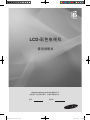 1
1
-
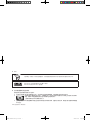 2
2
-
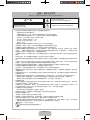 3
3
-
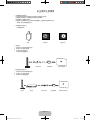 4
4
-
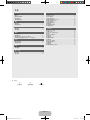 5
5
-
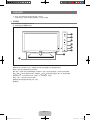 6
6
-
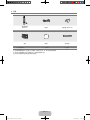 7
7
-
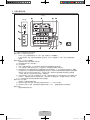 8
8
-
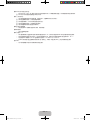 9
9
-
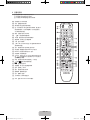 10
10
-
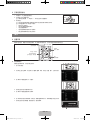 11
11
-
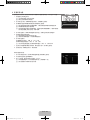 12
12
-
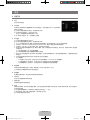 13
13
-
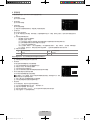 14
14
-
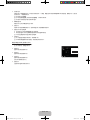 15
15
-
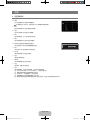 16
16
-
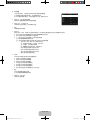 17
17
-
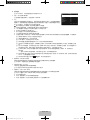 18
18
-
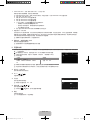 19
19
-
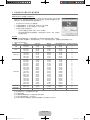 20
20
-
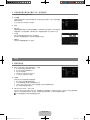 21
21
-
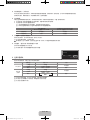 22
22
-
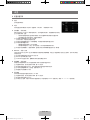 23
23
-
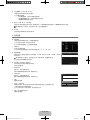 24
24
-
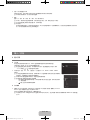 25
25
-
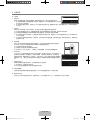 26
26
-
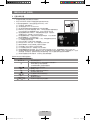 27
27
-
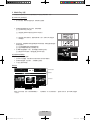 28
28
-
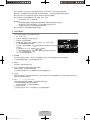 29
29
-
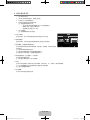 30
30
-
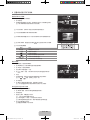 31
31
-
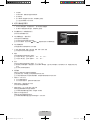 32
32
-
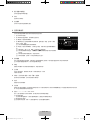 33
33
-
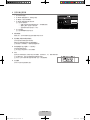 34
34
-
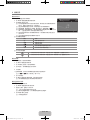 35
35
-
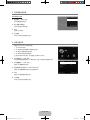 36
36
-
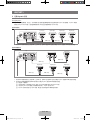 37
37
-
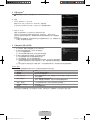 38
38
-
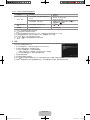 39
39
-
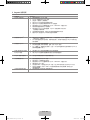 40
40
-
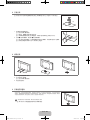 41
41
-
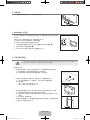 42
42
-
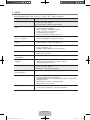 43
43
-
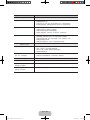 44
44
-
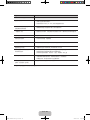 45
45
-
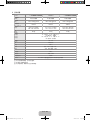 46
46
-
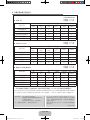 47
47
-
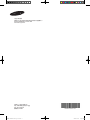 48
48
Samsung LA52B610A5R 取扱説明書
- タイプ
- 取扱説明書
- このマニュアルも適しています